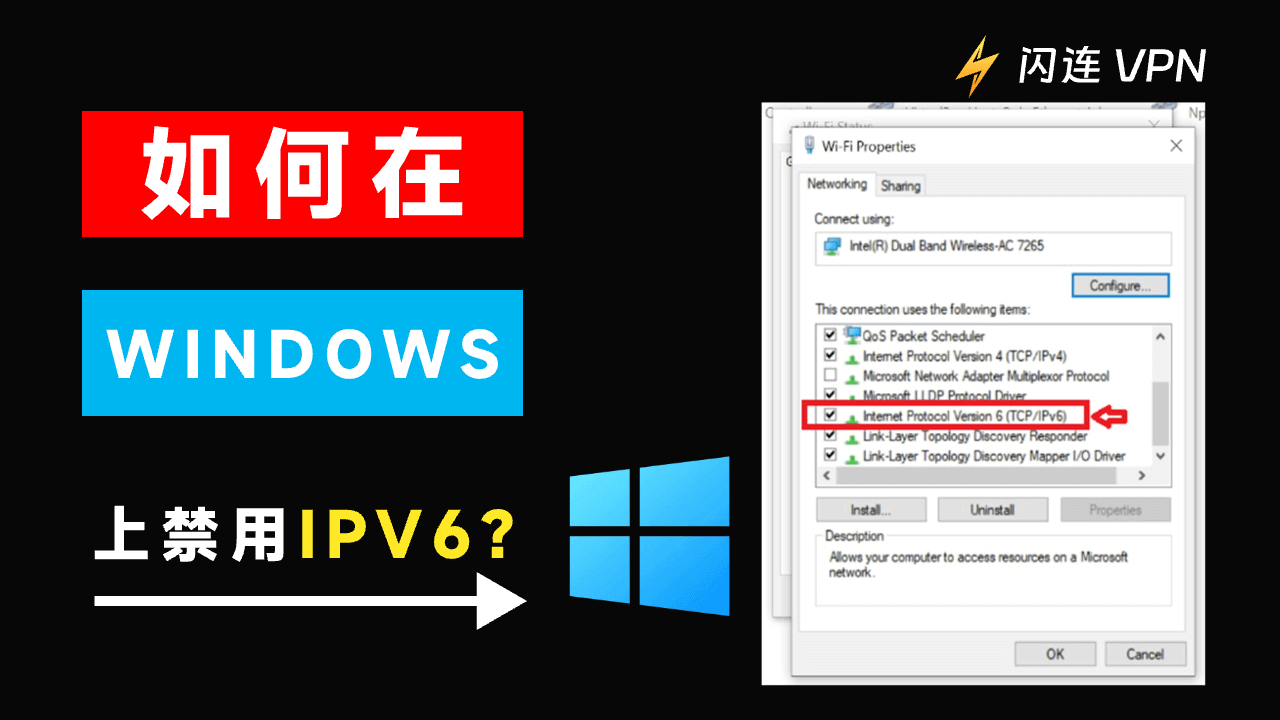在本文中,您將學習如何在 Windows 11/10 PC 上禁用 IPv6。
如何在 Windows 10/11 上禁用 IPv6 – 3 種方法
可以通過多種方法在 Windows 11/10 上禁用 IPv6,即通過網絡適配器設置、註冊表編輯器或命令提示符。請查看以下每種方法的逐步指南。
1. 通過網絡適配器設置禁用 IPv6
步驟 1. 右鍵單擊任務欄右下角的網絡圖標,選擇“網絡和 Internet 設置”以打開您的網絡設置中心。或者,您可以按 Windows + I 並選擇“網絡和 Internet”。
步驟 2. 向下滾動並在“高級網絡設置”部分下單擊“更改適配器選項”。
提示:對於 Windows 11,您可以單擊開始 > 設置 > 網絡和 Internet > 高級網絡設置 > 更多網絡適配器選項。
步驟 3. 找到並右鍵單擊您的連接網絡並選擇屬性。
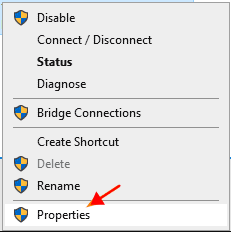
步驟 4. 在您的網絡屬性窗口中,向下滾動找到互聯網協議版本 6 (TCP/IPv6) 選項。取消選中 IPv6 旁邊的框,然後單擊“確定”以保存設置。您可能需要重新啟動計算機以使更改生效。
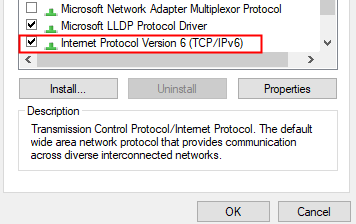
2. 使用註冊表編輯器禁用 IPv6
步驟 1. 按 Windows + R 打開 Windows 運行對話框。在運行框中輸入 regedit 並按 Enter 鍵以在 Windows 10/11 計算機上打開註冊表編輯器。
步驟 2. 在註冊表編輯器窗口中,依次單擊:HKEY_LOCAL_MACHINE\SYSTEM\CurrentControlSet\Services\TCPIP6\Parameters。
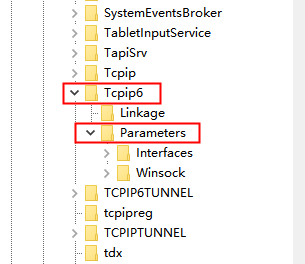
步驟 3. 右鍵單擊參數並單擊新建 > DWORD (32 位) 值。將值命名為:DisabledComponents。
步驟 4. 雙擊 DisabledComponents 鍵。將數值數據設置為“0xFF”。單擊“確定”以在 Windows 10/11 PC 上禁用 IPv6。您可能需要重新啟動 PC 以應用更改。
注意:編輯註冊表時應謹慎,因為它具有風險,如果操作錯誤,可能會導致系統崩潰。如果您不熟悉註冊表項,應該使用其他方法。
3. 通過命令提示符禁用 IPv6
步驟 1. 按 Windows + R 打開 Windows 運行。在運行框中輸入 cmd 並按 Ctrl + Shift + Enter 鍵以管理員身份打開命令提示符。
步驟 2. 輸入以下命令並在每個命令後按 Enter 以在 Windows 10/11 上禁用 IPv6。完成後重啟電腦。
- netsh interface teredo set state disabled
- netsh interface ipv6 set global disable
提示:
- 運行命令具有風險,如果輸入錯誤的命令,可能會導致永久性數據丟失,因此請足夠小心。
- 如果您想檢查 IPv6 是否已成功禁用,可以在命令提示符中輸入命令 ipconfig /all 並按 Enter。檢查是否存在 IPv6 地址。
提示:
您也可以使用閃連VPN (LightningX VPN) 在您的PC/Mac/Android/iPhone/iPad 上輕鬆啟用或停用IPv6。您可以在App的「我的 > 設定」中找到「開啟 IPv6」功能。該VPN速度快、穩定、安全,支援Windows、Mac、Android、iOS、Linux、電視、Chrome、Firefox和Edge。它提供70多個國家/地區的2000多個伺服器,讓您輕鬆存取全球網站或服務。同時,它會隱藏您的 IP 地址,保護您的線上隱私。

IPv6 簡介
IPv6,即互聯網協議第 6 版,是最新的互聯網協議 (IP) 版本。它是為了取代其前一版本 IPv4 而開發的。它用於在網絡上識別和定位設備並在互聯網上路由流量。
IPv6 的優點:
- IPv6 使用 128 位地址,比 IPv4 的 32 位地址提供更多的 IP 地址。
- IPv6 具有簡化的頭部格式,以提高路由效率和性能。
- IPv6 提供了端到端加密和身份驗證,提高了安全性。
- IPv6 提高了某些類型流量(如視頻流)的服務質量。
- IPv6 消除了 NAT(網絡地址轉換),允許每個設備擁有唯一的公共地址。
- IPv6 改善了多播能力,並支持 Anycast 地址。
禁用 IPv6 的缺點和原因:
以下是一些您可能希望在 Windows 11/10 上禁用 IPv6 的常見情況。
- 一些舊設備可能不支持 IPv6 並且有連接問題。某些網絡可能只需要 IPv4 配置以提高兼容性,需要禁用 IPv6。
- 某些應用程序可能不支持 IPv6,需要 IPv4 才能正常運行。
- 一些 ISP(互聯網服務提供商)可能不完全支持 IPv6。
- 如果您的設備有網絡連接問題,禁用 IPv6 可能有助於解決問題。
- 如果遇到 IP 地址衝突,您可以禁用 IPv6 以查看是否有助於解決問題。
- 同時運行 IPv4 和 IPv6 可能會降低性能。如果啟用 IPv6 後網絡延遲或網絡性能較慢,可以考慮禁用它。
相關文章:如何修復Windows 11/10上的「IPv6無網路存取權限」錯誤
禁用 IPv6 – 常見問題
問:如何在 macOS 上禁用 IPv6?
- 單擊 Apple > 系統設置。
- 單擊網絡。
- 在右側窗口中選擇 Wi-Fi。
- 單擊連接網絡旁邊的詳細信息按鈕。
- 單擊“TCP/IP”。
- 單擊“配置 IPv6”旁邊的下拉菜單並選擇“僅限鏈路本地”。
- 單擊確定。
問:禁用 IPv6 安全嗎?
一般來說,不建議禁用 IPv6。一些網站、服務或應用程序可能只能通過 IPv6 訪問。但是,對於家庭或小型網絡,禁用 IPv6 可能會通過減少需要管理的變量來簡化網絡故障排除過程。
問:IPv6 比 IPv4 快嗎?
一般來說,由於缺少 NAT,IPv6 比 IPv4 更快,但這也取決於多種因素,例如網絡基礎設施、網絡路徑和延遲等。
問:禁用 IPv6 會影響我的互聯網連接嗎?
大多數網絡和服務仍然支持 IPv4,禁用 IPv6 可能會影響僅支持 IPv6 的服務。
問:如果需要,如何重新啟用 IPv6?
您可以按照本文第一種方法中的步驟找到 IPv6 設置並選中“互聯網協議版本 6 (TCP/IPv6)”框以啟用它。
結論
在 Windows 11/10 上禁用 IPv6 有助於解決您的網絡問題或修復兼容性問題。通過遵循本文概述的方法和步驟,您可以安全地禁用 IPv6。請務必在進行更改之前備份您的系統和註冊表。您還可以監控網絡是否有任何意外後果,並在需要時重新啟用設備上的 IPv6。